Šīs rakstīšanas laikā ir pagājuši vairāk nekā seši mēneši, kopš Google beidzot izlaida Pixel Buds Pro. Iespējams, ka jums tās jau ir, vai arī jūs veicat nelielu izpēti, lai noskaidrotu, kādas funkcijas ir pieejamas.
Mēs apskatīsim diezgan būtisku sarakstu Pixel Buds Pro padomi un triki. Tomēr joprojām ir dažas funkcijas, kuras mēs, iespējams, aizmirsām pievienot sarakstam, jo Google regulāri uzlabo Pixel Buds Pro un piedāvā jaunas funkcijas, kas nebija pieejamas palaišanas brīdī.
Savienojiet savu Pixel Buds Pro ar vairākām ierīcēm

Kad runa ir par meklēšanu labākās bezvadu austiņas Android ierīcēm viena funkcija, kurai, iespējams, vēlēsities pievērst uzmanību, ir vairāku punktu savienojamība. Vienkārši sakot, Multipoint ļauj jūsu Pixel Buds Pro (vai jebkuras citas Bluetooth austiņas) savienot ar divām ierīcēm vienlaikus.
Lielisks piemērs, kur tas varētu noderēt, ir, ja vēlaties vienlaikus izveidot savienojumu gan ar tālruni, gan datoru. Kamēr skatāties videoklipu vai klausāties mūziku datorā, jūsu austiņas var automātiski pārslēgties uz tālruni, ja tiek saņemts zvans. Tomēr, lai izmantotu šīs Pixel Buds Pro funkcionalitātes priekšrocības, tā vispirms ir jāiespējo.
1. Atveriet Iestatījumi lietotne.
2. Krāns Pievienotās ierīces.
3. Blakus savam Pixel Buds Pro pieskarieties pie Zobrata ikona.

4. Ritiniet uz leju un pieskarieties Daudzpunktu.
5. Pieskarieties slēdzim lai iespējotu Multipoint.

Ja ir iespējots Multipoint, tagad varat sākt lietot savu Pixel Buds Pro, kamēr austiņas ir vienlaikus savienotas pārī ar divām ierīcēm. Uz priekšu, ja klausāties mūziku vai skatāties videoklipu datorā un vēlaties izsauktu Google palīgu, to darot, tiks pārslēgta uz citu ierīci, lai klausītos pieprasījumu.
Kad tiek izsaukts Asistents, jebkura multivides atskaņošana, kas notiek jūsu datorā, tiks apturēta, un pēc tam jums būs vienkārši jāatceļ atskaņošanas pauze, kad būsit gatavs turpināt. Nav nekādu papildu funkciju, kas būtu jāpielāgo, un jums nebūs jāatvieno un pēc tam Buds Pro jāsavieno pārī ar tālruni.
Pielāgojiet pieskārienu un žestu vadīklas

Kad Google noņēma žestu vadīklas no Pixel Buds A sērija, bija kolektīvs nopūta sabiedrībā. Par laimi, Pixel Buds Pro atgrieza pieskārienu un žestu jutību katras austiņas ārējā daļā. Varat ne tikai kontrolēt multivides atskaņošanu, bet pat varat vilkt uz augšu vai uz leju, lai pielāgotu skaļumu. Paturot lietas vēl tālāk, ir iespējams arī pielāgot dažādus žestus un skārienvadības, lai patiesi personalizētu visu savu pieredzi.
1. Atveriet Iestatījumi lietotne.
2. Krāns Pievienotās ierīces.
3. Blakus savam Pixel Buds Pro pieskarieties pie Zobrata ikona.

4. Krāns Pieskāriena vadīklas.
5. Krāns Pielāgot Pieskarieties un turiet.
6. Zem Labā austiņa, krāns Pārslēgt aktīvo trokšņu kontroli vai Runājiet ar Asistentu.
7. Atkārtojiet, lai Kreisā austiņa.

Apakšā ir trešā sadaļa ar nosaukumu Mainiet 2-3 režīmus, lai pārslēgtu. Tas ļauj jums izlemt, starp kuriem audio režīmiem vēlaties pārslēgties, izmantojot Pārslēgt aktīvo trokšņu kontroli Žests. Tie ietver ANC, Off vai Transparency, taču jums ir jāatlasa vismaz divas no šīm opcijām.
Pārliecinieties, ka jums ir piemērota forma

Kopumā Google izdevās saglabāt kopējo Pixel Buds un Pixel Buds A sērijas dizaina estētiku, kad tas izlaida Buds Pro. Tomēr jaunākās Google austiņas noņēma iekļautos spārnu galus, kas palīdzēja nodrošināt drošāku piegulšanu.
Daļu no tā var attiecināt uz unikālo Pixel Buds Pro dizainu, kas ir paredzēts ievietošanai ausī un pēc tam "nedaudz" pagriešanai. Tas palīdz nodrošināt, ka austiņas ir droši novietotas, taču, lai iegūtu labu "blīvējumu", jums jāpārliecinās, vai izmantojat pareizo austiņu uzgali.
Google lodziņā ir iekļauti trīs dažādu izmēru austiņu uzgaļi, un Pixel Buds iestatījumos ir pat iebūvēta jauna funkcija "Eartip Seal Check". Šīs pārbaudes veikšana aizņem tikai dažus mirkļus, un tiek analizēta iespējamā audio "noplūde", vienlaikus iesakot izmēģināt dažādus austiņu uzgaļus, lai tie atbilstu jūsu īpašajām vajadzībām.
1. Atveriet Iestatījumi lietotne.
2. Krāns Pievienotās ierīces.
3. Blakus savam Pixel Buds Pro pieskarieties pie Zobrata ikona.
4. Ritiniet uz leju un pieskarieties Austiņu blīvējuma pārbaude.

5. Pārliecinieties, ka atrodaties klusā vidē un abas austiņas ir ievietotas ausīs.
6. Pieskarieties Sākt pogu.
7. Pagaidiet līdz 20 sekundēm, līdz tests ir pabeigts.
8. Ja nepieciešams, veiciet kādu no ieteiktajām izmaiņām un pieskarieties Restartēt pogu.
9. Kad esat pabeidzis, pieskarieties Pabeigt pogu.

Atrodiet savu nevietā ievietoto Pixel Bud

Mēs zinām, lietas notiek. Jūs tikai uz sekundi izņemat Pixel Bud no auss, noliekat to kaut kur un novēršat uzmanību, lai par to aizmirstu. Vai varbūt kāda no jūsu austiņām izkrita, kad snaudāties vēlā pēcpusdienā un jūs nezināt, kur tā pazuda. Pateicoties funkcijai “Atrast ierīci”, varat vienkārši izmantot tālruni un likt “pazaudētajai” austiņai radīt troksni, cenšoties noskaidrot, zem kura dīvāna spilvena tā pazuda.
1. Atveriet Iestatījumi lietotne.
2. Krāns Pievienotās ierīces.
3. Blakus savam Pixel Buds Pro pieskarieties pie Zobrata ikona.
4. Ritiniet uz leju un pieskarieties Atrodiet ierīci.
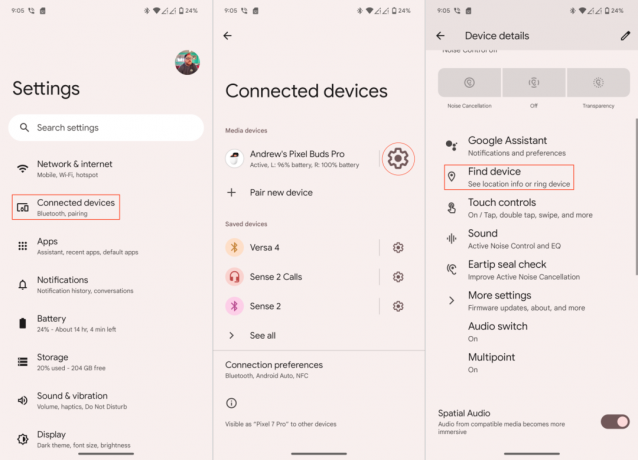
5. Pieskarieties vai nu Gredzens pa kreisi vai Zvanīt pa labi iespējas.
6. Kad esat atradis, pieskarieties Izslēgt skaņu pa kreisi vai Izslēgt pa labi iespējas.
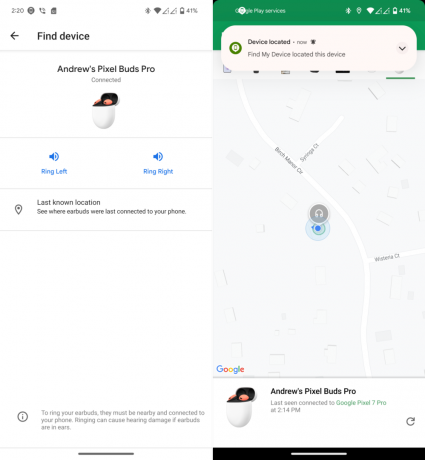
Alternatīvi, Google sniedz iespēju izmantot iebūvēto lietotni Find My Device, ja pametat Pixel Buds Pro. Viss, kas jums jādara, ir izpildiet iepriekš minētās darbības un pēc tam pieskarieties Pēdējā zināmā atrašanās vieta opciju Atrast ierīci ekrāna apakšā.
Tiks atvērta lietojumprogramma Find My Device, kas ļaus jums redzēt Pixel Buds Pro atrašanās vietu. Diemžēl un atšķirībā no Apple funkcijas Find My, tas nenodrošina tiešraides skatu uz jūsu Pixel Buds Pro atrašanās vietu. Bet tas varētu izrādīties noderīgi, ja jūs atstātu austiņas vietējā kafejnīcā.
Saglabājiet savu Pixel Buds Pro uzlādētu

No visām mūsu pārbaudītajām bezvadu austiņām Pixel Buds Pro neapšaubāmi ir labākās akumulatora darbības laika ziņā. Bet tikai tāpēc, ka šie sliktie zēni ar vienu uzlādi izturēs līdz 31 stundai, jūs to darīsit galu galā tie ir atkal jāuzlādē. Ja jūsu tālrunis ir aprīkots ar šo funkciju, varat izmantot reverso bezvadu uzlādi. Bet jūs varētu būt piemērotāki, lai satvertu kādu no labākie Pixel Buds Pro lādētāji tā vietā, un šie ir daži no mūsu iecienītākajiem.

iOttie iON Wireless Duo sertificēts ar Google Stand
Personāla izvēle
Lielisks veids, kā uzlādēt gan Pixel Buds Pro, gan Google Pixel vai citu saderīgu viedtālruni, šim Google sertificētam statīvam ir 10 W uzlādes statīvs un 5 W spilventiņš pumpuri. Ierīcei ir jābūt pieslēgtai, taču varat to turēt uz rakstāmgalda, naktsgaldiņa vai viesistabā un iemest futrālīti uz paliktņa ikreiz, kad nepieciešams ātrs stimuls.

Wasserstein 2-in-1 uzlādes stacija
Pievienojiet to
Kāpēc tikai uzlādēt Pixel Buds Pro? Ar uzlādes staciju uz galda varat uzlādēt visas mobilās ierīces vienuviet. Vislabāk ir nodrošināt tīru darbvirsmas izskatu, jo ātrāk uzlādēsit, izmantojot vadu savienojumu, un varēsit pievienot jebkuru USB-C ierīci, kuru vēlaties.

Google Pixel Stand v2
Galda armatūra
Šis 10 W ātrais lādētājs ir lieliski piemērots kā galddatora ierīce, kas piešķirs jūsu darba vietai klasisku pieskārienu. ir Qi sertificēts darbam ar dažādām ierīcēm ar bezvadu uzlādi, tostarp Pixel Buds Pro. Tas ir izgatavots no balta marmora, un tam ir iebūvēts izturīgs pīts kabelis, kas ir paredzēts kalpošanai.
Izbaudiet aktīvo trokšņu slāpēšanu

Jāatzīst, ka Google nedaudz kavējās ar "ANC" spēli, neskatoties uz to, ka Pixel Buds izlaida 2020. gadā. Kopš tā laika mēs esam redzējuši AirPods Pro, Galaxy Buds Pro un daudzas citas austiņas, kas ir izlaistas ar aktīvo trokšņu slāpēšanu. Par laimi, Pixel Buds Pro atbildēja uz mūsu pieprasījumiem, piedāvājot iespēju atcelt apkārtējo pasauli.
1. Atveriet Iestatījumi lietotne.
2. Krāns Pievienotās ierīces.
3. Blakus savam Pixel Buds Pro pieskarieties pie Zobrata ikona.
4. Atrodiet Aktīvā trokšņu kontrole sadaļā.
5. Pieskarieties Trokšņu atcelšana pogu.

Beidzot varat pielāgot EQ

Šķiet, ka tā ir kļuvusi par tendenci, kas nebeigsies, Google paziņoja, ka Pixel Buds Pro galu galā iekļaus pielāgojamu EQ. Funkcija palaišanas brīdī nebija pieejama, tāpēc austiņu īpašniekiem bija jāpaļaujas uz trešo pušu lietotnēm. Tikai dažus mēnešus vēlāk pielāgojamais EQ patiešām parādījās Pixel Buds Pro, un ir pat daži dažādi sākotnējie iestatījumi, no kuriem izvēlēties, vai arī varat vienkārši precīzi noregulēt audio līmeņus sevi.
1. Atveriet Iestatījumi lietotni savā Pixel tālrunī.
2. Krāns Pievienotās ierīces.
3. Zem Multivides ierīces, pieskarieties Zobrata ikona blakus Pixel Buds Pro nosaukumam.
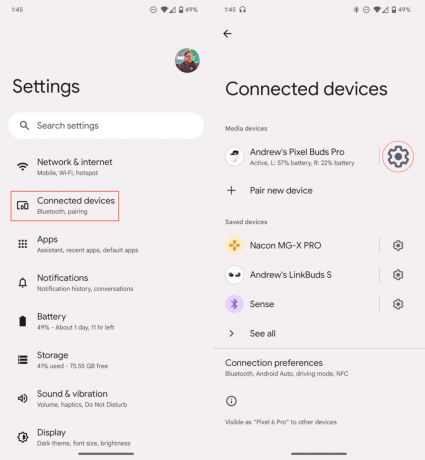
4. Ritiniet uz leju un pieskarieties Skaņa.
5. Pieskarieties iestatījumiem (zobrata ikona), ko redzat blakus Ekvalaizers (ekvalaizers).
6. Pieskarieties EQ iepriekš iestatīts dodat priekšroku meklētajam skaņas regulējumam.
7. Varat arī pielāgot piecus slīdņus, lai izveidotu savu EQ sākotnējo iestatījumu.

Vai nevarat atrast savu tālruni? Nekādu problēmu

Tas var būt ļoti kaitinoši, kad kaut ko klausāties vai piezvanāt, kaut kur noliekat tālruni un nevarat saprast, kur to ievietojat. Bet vai zinājāt, ka varat izmantot Pixel Buds Pro, lai jums palīdzētu atrast savu tālruni? Pateicoties Google asistenta integrācijai, kas savienota pārī ar iebūvētām žestu vadīklām, varat vienkārši lūgt palīdzību savam Pixel Buds Pro.
Viss, kas jums jādara, ir jāpieskaras vienas austiņas ārpusei un turiet to, līdz atskan zvans. Pēc tam sakiet “atrast manu tālruni” un gaidiet, līdz Asistents atbildēs. Ja jums ir vairākas ierīces, kas savienotas pārī ar Buds Pro, jums tiks jautāts, kuru ierīci vēlaties atrast. Pārliecinieties, vai Asistents saka pareizo ierīces nosaukumu, un pēc tam pagaidiet, līdz dzirdat, ka tālrunis sāk zvanīt.
Pārbaudiet, vai nav atjauninājumu

Tāpat kā viedtālruņos, planšetdatoros un datoros, arī jūs vēlaties pārliecināties, vai jūsu Pixel Buds Pro darbojas jaunākais pieejamais atjauninājums. Neatkarīgi no tā, vai vēlaties novērst dažas nepatīkamas kļūdas vai ieviest jaunas funkcijas, ir ļoti svarīgi regulāri atjaunināt ierīces. Atšķirībā no Apple AirPods Pro, jums nav jāpārlec cauri virknei stīpu, lai redzētu, vai Google jaunākais atjauninājums jau ir nonācis pie jums.
1. Atveriet Pixel Budslietotne savā Android tālrunī.
2. Izņemiet abas Pixel Buds Pro austiņas no uzlādes futrāļa.
3. Atstājiet lādēšanas korpusa vāku atvērtu.
4. Ritiniet uz leju un pieskarieties Vairāk iestatījumu.
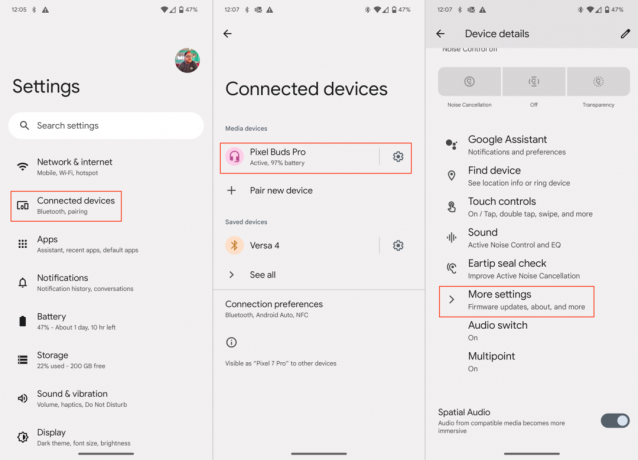
5. Krāns Programmaparatūras atjauninājums.
6. Ja ir pieejams atjauninājums, pieskarieties Pieejams atjauninājums pogu.
7. Izpildiet ekrānā redzamās darbības, lai pabeigtu atjaunināšanas instalēšanu.
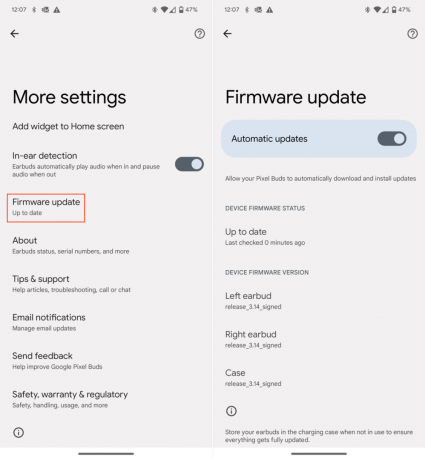
Iespējot automātiskos atjauninājumus
Ir kaut kas sakāms par "mierīgumu", kad runa ir par dažādu ierīču lietošanu. Un tāpēc mēs nevarētu būt vairāk satraukti par to, ka Google piedāvā iespēju iespējot automātiskos atjauninājumus Pixel Buds Pro. Ja šī opcija ir iespējota, jūsu austiņas tiks automātiski atjauninātas ikreiz, kad tiks saņemts jauns atjauninājums, tādējādi vairs nav manuāli jāpārbauda, vai jums ir piekļuve jebkurai jaunajai funkcijai, ko Google ir izlaidusi.
1. Atveriet Lietotne Pixel Buds savā Android tālrunī.
2. Izņemiet abas Pixel Buds Pro austiņas no uzlādes futrāļa, lai nodrošinātu, ka tās ir savienotas ar tālruni.
3. Ritiniet uz leju un pieskarieties Vairāk iestatījumu.
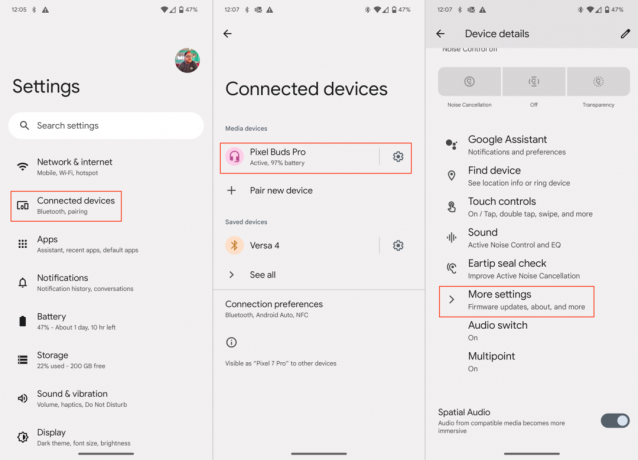
4. Krāns Programmaparatūras atjauninājums.
5. Pieskarieties slēdzim blakus Automātiski atjauninājumi.
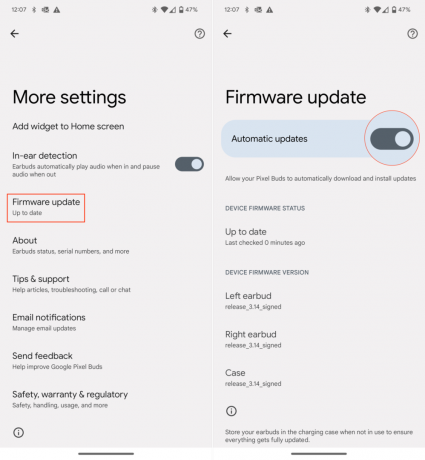
In-ausu noteikšana

Google Pixel Buds Pro pamatā ir ērtības. Sākot ar integrēto Google palīgu, beidzot ar žestu vadīklām un pat ANC, šīs austiņas var gandrīz visu paveikt. Un, runājot par ērtībām, var būt ļoti kaitinoši izņemt austiņu, lai runātu ar kādu un mūzika joprojām skanētu otrā ausī. Pateicoties dažiem Pixel Buds Pro iebūvētajiem sensoriem, var iespējot funkciju In-ear detection, automātiski apturot visu, ko klausāties.
1. Atveriet Iestatījumi lietotni savā Pixel tālrunī.
2. Krāns Pievienotās ierīces.
3. Zem Multivides ierīces, pieskarieties Zobrata ikona blakus Pixel Buds Pro nosaukumam.
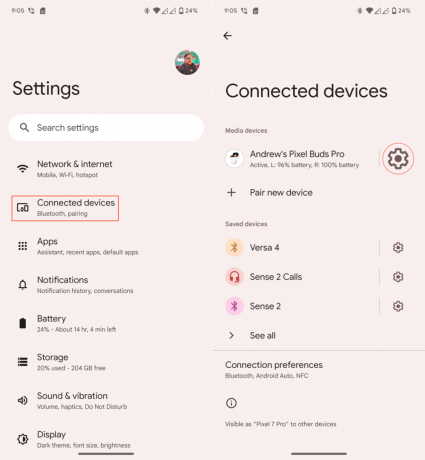
4. Ritiniet uz leju un pieskarieties Vairāk iestatījumu.
5. Pieskarieties slēdzim blakus In-ausu noteikšana uz Ieslēgts pozīciju.
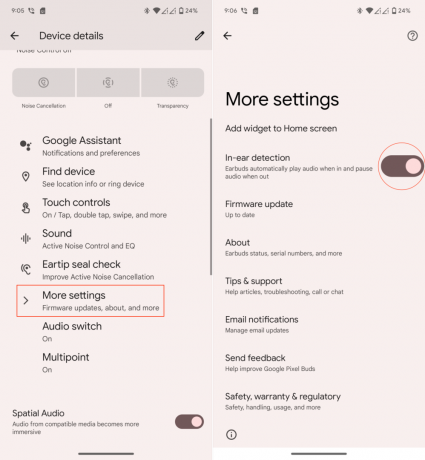
Iespējot telpisko audio

Telpiskais audio ir vēl viena no tām funkcijām, ko Google solīja iepriekš, bet faktiski to īstenoja tikai vēlāk. Šī funkcija tika ieviesta kā daļa no 2023. gada janvāra drošības ielāpa Pixel ierīcēm, un pašlaik tā ir pieejama tikai tālruņos Pixel 6, Pixel 6 Pro, Pixel 7 un Pixel 7 Pro.
Tas nozīmē, ka starp jūsu Pixel Buds Pro un saderīgo Pixel tālruni Spatial Audio pilnībā pārveido veidu, kā varat klausīties mūziku. Ja šī funkcija ir iespējota, jūs sagaidīs ar "ieskaujošu efektu", kas ļaus jums justies tā, it kā jūs patiešām atrastos koncertā, klausoties sava iecienītākā izpildītāja dzīvu albumu.
1. Atveriet Iestatījumi lietotni savā Pixel tālrunī.
2. Krāns Pievienotās ierīces.
3. Zem Multivides ierīces, pieskarieties Zobrata ikona blakus Pixel Buds Pro nosaukumam.
4. Ritiniet uz leju un pieskarieties slēdzim blakus Telpiskais audio uz Ieslēgts pozīciju.
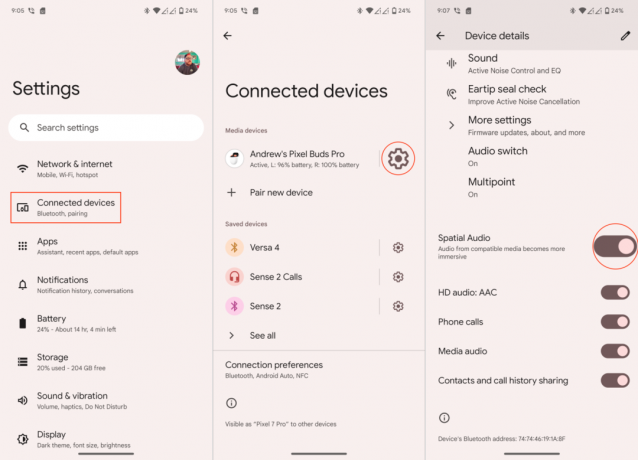
Pats galvenais, vienkārši izbaudiet savas jaunās austiņas

Mēs nevarētu būt laimīgāki ar mūsu Pixel Buds Pro, jo tie ir kļuvuši par noklusējuma opciju daudziem Android vidē, patiesi sniedzot mums AirPods alternatīvu. Taču no visiem mūsu piedāvātajiem Pixel Buds Pro padomiem un trikiem ir viens, kas ir svarīgāks par pārējo — vienkārši izbaudiet austiņas.
Noteikti ir kļūdas un dīvainības, taču kopumā šīs ir dažas no labākajām bezvadu austiņām mūsdienu tirgū. Šķiet, ka Google varēja nodrošināt pilnu paketi, un mēs ceram, ka, ja jūs tos paņemsiet sev, varēsiet tos izbaudīt tikpat daudz kā mēs (un turpināt to darīt).

Google Pixel Buds Pro
Google labākais
Varētu apgalvot, ka Pixel Buds Pro ir labākās bezvadu austiņas Android lietotājiem. Google turpina regulāri izlaist atjauninājumus, nodrošinot jaunas funkcijas un uzlabojumus jau tā neticamajam bezvadu austiņu komplektam.
